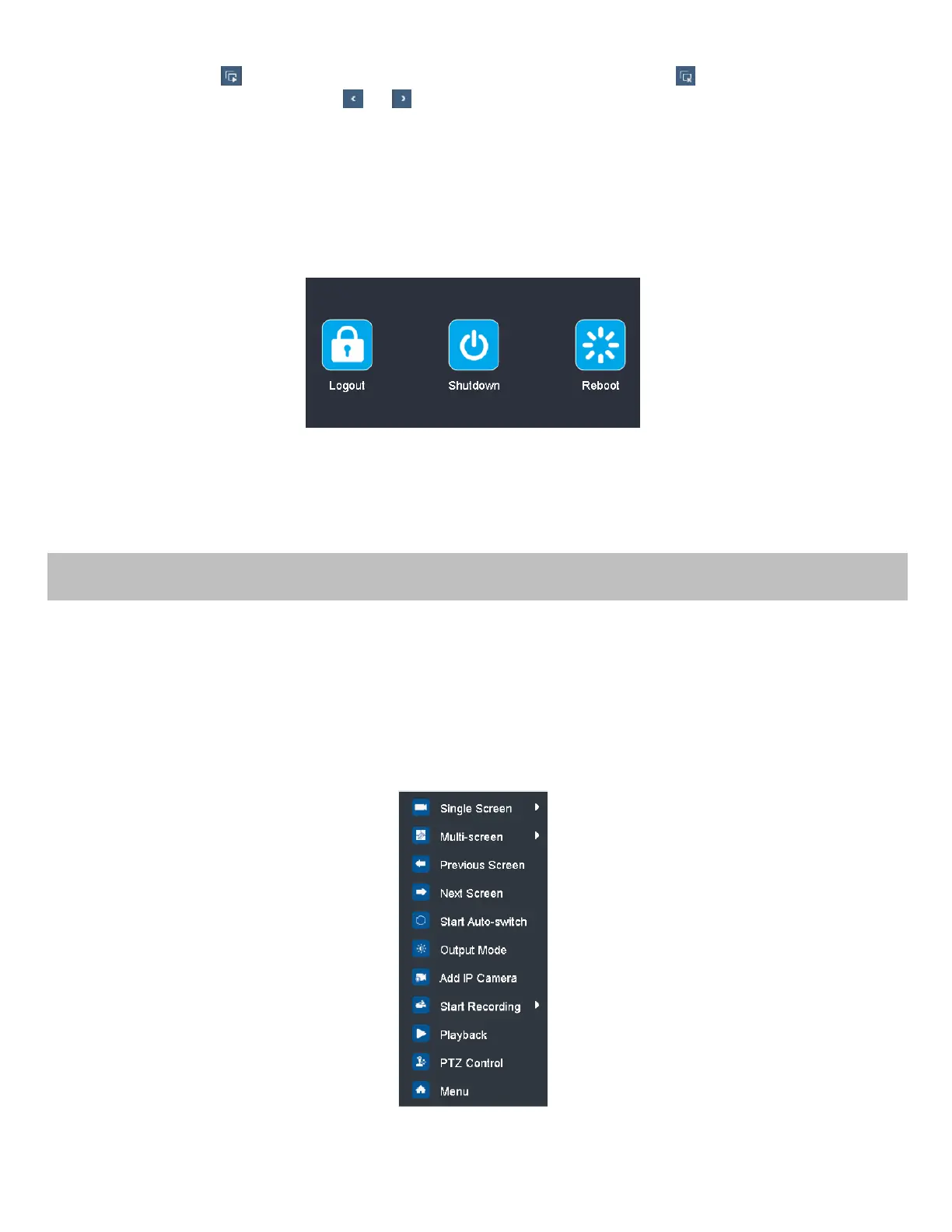229
54) Możesz kliknąć , aby rozpocząć podgląd na żywo wszystkich kanałów, i kliknąć , aby zatrzymać podgląd na
żywo wszystkich kanałów. Kliknij lub , aby przejść do poprzedniej lub kolejnej strony.
55) Kliknij przycisk Apply (Zastosuj).
Wylogowywanie użytkownika
Po wylogowaniu monitor przejdzie w tryb podglądu na żywo. Aby wykonać jakąś operację, konieczne będzie ponowne
podanie nazwy użytkownika i hasła.
Kroki:
21. Przejdź do menu wyłączania.
Menu > Shutdown (Menu > Wyłączanie)
22. Kliknij Logout (Wyloguj się).
Uwaga:
Po wylogowaniu się z systemu używanie menu na ekranie nie będzie możliwe. Aby odblokować system, konieczne będzie
wprowadzenie nazwy użytkownika i hasła.
Dodawanie i podłączanie kamer IP
Dodawanie kamer IP w trybie online
Główną funkcją sieciowego rejestratora wideo jest łączenie się z kamerami sieciowymi i nagrywanie rejestrowanego przez
nie wideo. Zatem, aby wyświetlać podgląd na żywo lub nagrywać wideo, należy dodać kamery sieciowe do listy połączeń
urządzenia.
Przed rozpoczęciem pracy:
Upewnij się, że połączenie z siecią jest prawidłowo skonfigurowane i działa.
OPCJA 1:
Kroki:
41. Kliknij prawym przyciskiem myszy w trybie widoku na żywo, aby otworzyć menu kontekstowe.
42. Wybierz Add IP Camera (Dodaj kamerę IP) z menu kontekstowego, otworzy się interfejs zarządzania kamerami IP.